Telepítési folyamat
Hatékonyan javíthatja a rendszer képességeit, hogy több programozási alkalmazást hozzon létre mono segítségével, és 3 általános lépést tartalmaz a rendszer megfelelő telepítéséhez. A mono telepítésének lépései a következők.
1. lépés: A csomag frissítése
2. lépés: Az APT hozzáadása monóhoz
3. lépés: Monó telepítése
4. lépés: Ellenőrzés
Követelmények
A mono telepítésének egyetlen követelménye, hogy bejelentkezik a kiszolgálóra a root felhasználó használatával, vagy bejelentkezhet a kiszolgálóra a sudo privilégiumokat is felölelő felhasználón keresztül.
Csomag frissítése
A csomagfrissítés folyamata olyan, mint egy általános ökölszabály minden szerver vagy alkalmazás Linuxra történő telepítéséhez. Ebben a lépésben a terminál 2 alapvető apt parancsát használjuk a meglévő rendszercsomagok frissítésére.
$ sudo apt update && upgrade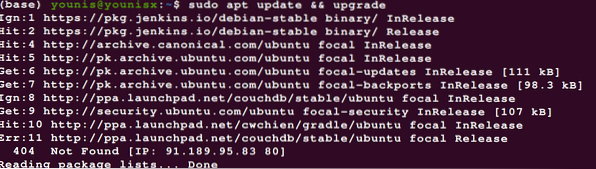
Hozzáadva a mono APT-jét
Most telepítse a mono lényegét a következő parancs használatával.
$ sudo apt telepítse a dirmngr gnupg apt-transport-https ca-tanúsítványokatszoftver-tulajdonságok-közös
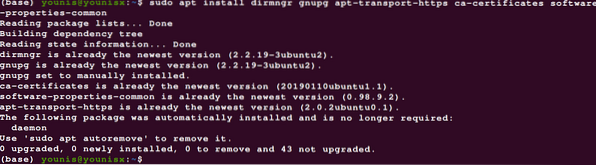
A lerakat hozzáadása után minden további nélkül megkönnyítheti a mono összes közelgő frissített verziójának telepítését. Most ki kell húznia a kulcsot, és mind az adattárat, mind annak kulcsát az Ubuntu szerverre kell helyezni. Az első parancs kibontja a kulcsot, a 2. parancs pedig hozzáadja a könyvtárat a szerveren.
$ sudo apt-key adv --keyserver hkp: // keyserver.ubuntu.com: 80 - recv-keys3FA7E0328081BFF6A14DA29AA6A19B38D3D831EF

stabil-bionikus fő

Most mindenféle bonyodalom nélkül hozzáférhet mono adattárához az Ubuntu gépen.
Mono telepítése
Először frissítse a csomagot, hogy biztosítsa az APT hozzáadását az Ubuntuban.
$ sudo apt frissítés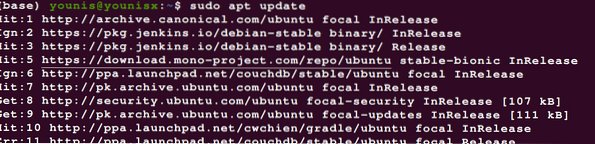
A mono szoftver telepítéséhez átmásolhatja a következő parancsot.
$ sudo apt install mono-complete
A mono-complete kifejezés ebben a parancsban a mono teljes csomagját ábrázolja, amely minden funkcióját és eszközét tartalmazza. Ha hajlandó a projekt építésére az IDE fejlesztési módszer segítségével, akkor használja ezt a parancsot.
$ sudo apt install monodevelop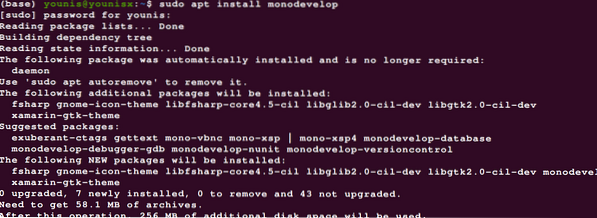
Igazolás
Elvégezheti az egység tesztjét a telepített alkalmazáson, de ez a lépés nem kötelező, alkalmazza ezt a parancsot a Nunit teszt futtatásához.
$ sudo apt telepítse a monodevelop-nunit fájlt
A telepítés után mindössze annyit kell tennie, hogy ellenőrizze a rendszerébe telepített mono szoftver működését. ezzel a paranccsal ellenőrizheti.
$ mono -V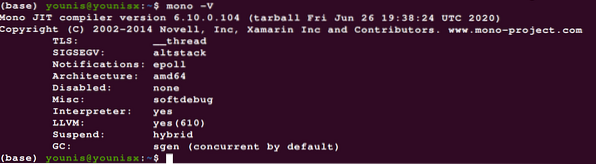
A kimeneti képernyőn megjelennek a mono telepítés ellenőrzésével kapcsolatos információk, annak verziója és egyéb speciális részletek.
KÖVETKEZTETÉS
A mono telepítése az Ubuntu-ra megkönnyíti a többfeladatos munkát. Előnyöket kaphat a futásidejű nyelvből és annak fejlesztő eszközeiből is. Ez az útmutató élénken elmagyarázza az egyes lépéseket, hogy alaposan megértse az egyes lépéseket. Így hatékonyan kézbe tudja venni a működő monó üzemmódot.
 Phenquestions
Phenquestions

